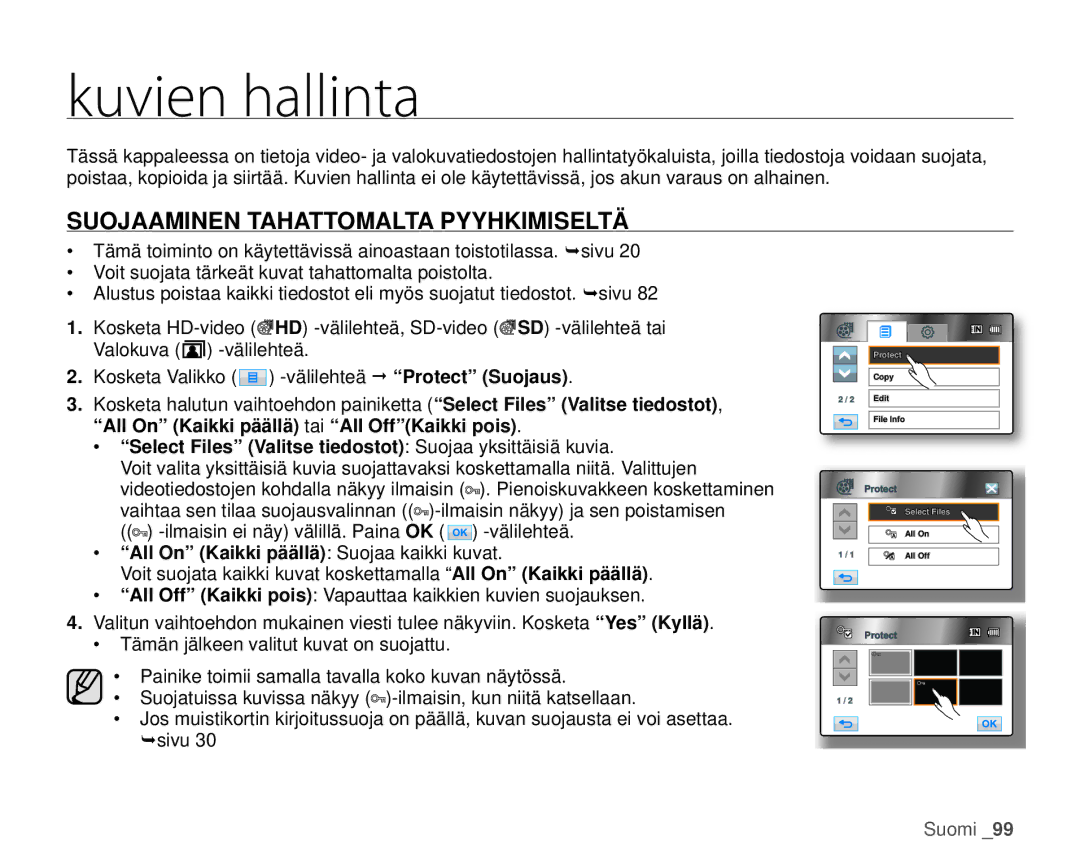kuvien hallinta
Tässä kappaleessa on tietoja video- ja valokuvatiedostojen hallintatyökaluista, joilla tiedostoja voidaan suojata, poistaa, kopioida ja siirtää. Kuvien hallinta ei ole käytettävissä, jos akun varaus on alhainen.
SUOJAAMINEN TAHATTOMALTA PYYHKIMISELTÄ
•Tämä toiminto on käytettävissä ainoastaan toistotilassa. sivu 20
•Voit suojata tärkeät kuvat tahattomalta poistolta.
•Alustus poistaa kaikki tiedostot eli myös suojatut tiedostot. sivu 82
1.Kosketa ![]() HD)
HD) ![]() SD)
SD) ![]() )
)
2.Kosketa Valikko (![]() )
)
3.Kosketa halutun vaihtoehdon painiketta (“Select Files” (Valitse tiedostot), “All On” (Kaikki päällä) tai “All Off”(Kaikki pois).
•“Select Files” (Valitse tiedostot): Suojaa yksittäisiä kuvia.
Voit valita yksittäisiä kuvia suojattavaksi koskettamalla niitä. Valittujen videotiedostojen kohdalla näkyy ilmaisin (![]() ). Pienoiskuvakkeen koskettaminen vaihtaa sen tilaa suojausvalinnan
). Pienoiskuvakkeen koskettaminen vaihtaa sen tilaa suojausvalinnan ![]() )-ilmaisin
)-ilmaisin
((![]() )
) ![]() )
)
•“All On” (Kaikki päällä): Suojaa kaikki kuvat.
Voit suojata kaikki kuvat koskettamalla “All On” (Kaikki päällä).
•“All Off” (Kaikki pois): Vapauttaa kaikkien kuvien suojauksen.
Protect
Copy
2 / 2 | Edit |
File Info
Protect
Select Files
All On
1 / 1 | All Off |
4.Valitun vaihtoehdon mukainen viesti tulee näkyviin. Kosketa “Yes” (Kyllä).
•Tämän jälkeen valitut kuvat on suojattu.
•Painike toimii samalla tavalla koko kuvan näytössä.
•Suojatuissa kuvissa näkyy ![]() )-ilmaisin,
)-ilmaisin,
•Jos muistikortin kirjoitussuoja on päällä, kuvan suojausta ei voi asettaa. sivu 30
Protect |
1 / 2